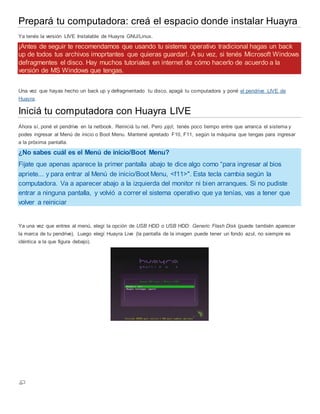
Instala Huayra GNU/Linux en tu PC siguiendo 8 pasos
- 1. Prepará tu computadora: creá el espacio donde instalar Huayra Ya tenés la versión LIVE Instalable de Huayra GNU/Linux. ¡Antes de seguir te recomendamos que usando tu sistema operativo tradicional hagas un back up de todos tus archivos imoprtantes que quieras guardar!. A su vez, si tenés Microsoft Windows defragmentes el disco. Hay muchos tutoriales en internet de cómo hacerlo de acuerdo a la versión de MS Windows que tengas. Una vez que hayas hecho un back up y defragmentado tu disco, apagá tu computadora y poné el pendrive LIVE de Huayra. Iniciá tu computadora con Huayra LIVE Ahora sí, poné el pendrive en la netbook. Reiniciá tu net. Pero ¡ojo!, tenés poco tiempo entre que arranca el sistema y podes ingresar al Menú de inicio o Boot Menu. Mantené apretado F10, F11, según la máquina que tengas para ingresar a la próxima pantalla. ¿No sabes cuál es el Menú de inicio/Boot Menu? Fijate que apenas aparece la primer pantalla abajo te dice algo como “para ingresar al bios apriete... y para entrar al Menú de inicio/Boot Menu, <f11>". Esta tecla cambia según la computadora. Va a aparecer abajo a la izquierda del monitor ni bien arranques. Si no pudiste entrar a ninguna pantalla, y volvió a correr el sistema operativo que ya tenías, vas a tener que volver a reiniciar Ya una vez que entres al menú, elegí la opción de USB HDD o USB HDD: Generic Flash Disk (puede también aparecer la marca de tu pendrive). Luego elegí Huayra Live (la pantalla de la imagen puede tener un fondo azul, no siempre es idéntica a la que figura debajo).
- 2. Creá el espacio en disco donde instalar Huayra 1- Andá al Menú que está en la esquina superior izquierda. Andá a Sistema → Administración → GParted. 2- GParted es una aplicación que te muestra el disco rígido de tu computadora y te permite hacerle modificaciones. Como esta aplicación también reconoce el pendrive desde donde estas booteando Huayra, asegurate de que estés observando tu disco rígido y no el pendrive. En la imagen de abajo, podés ver que en la esquina superior derecha dice /dev/sda (298,09GiB). Si bien sda puede cambiar, para asegurarte de que estés viendo tu disco, fijate que la cantidad de Gigas de memoria no sea baja. Los pendrives generalmente tienen 4, 8, 16 GiB y los discos rígidos muchísimo más. GParted 3- Hacé clic derecho sobre la partición ntfs más grande y elegí Redimensionar/mover Ahora vas a poder modificar el disco usando esta ventana para crear un espacio libre donde instalar Huayra: GParted
- 3. 4- En este paso estás particionando el disco y creando un espacio vacío. Usando las flechas o los casilleros podés crear un espacio vacío y asignarle una cantidad de espacio determinado. En el espacio vacío vas a instalar Huayra. GParted ¿Cuánto espacio asignar al espacio vacío? Esto depende mucho del tamaño de tu disco, pero te recomendamos un espacio mínimo de 20 GiB para instalar Huayra. En el espacio libre a continuación debe quedar como minimo 20500 (MiB). Si querés saber más... En la computadora si bien sólo tenemos un disco duro podemos "particionarlo". Eso significa que podemos "partirlo" en dos o más partes, de forma que el sistema operativo que tengamos piense que tenemos dos o más discos, aunque físicamente haya uno. Por ejemplo, si nuestro disco duro es de 100 Gigas, podemos "partirlo" en dos discos duros de 60 y 40 Gigas. La suma son los 100 que teníamos inicialmente. Si lo hacemos así, Windows pensará que hay dos discos y los llamará C: y D:, Linux, sin embargo, no asigna letras o nombres a los discos, los llama HDA1 (la partición de 60Gb), HDA2 (la partición de 40Gb), HDB1 (el pendrive), etc. ¿Por qué hacer particiones? No hay ningún motivo importante o que haga que sea obligatorio partir el disco duro. Sin embargo suele ser buena idea por los siguientes motivos: Por motivos de organización, para tener las cosas un poco más separadas. Si en un momento dado hay que formatear el disco, podemos formatear sólo una de las particiones, manteniendo la otra intacta. O para poder tener instalado más de un sistema operativo.
- 4. El disco debería quedar aproximadamente algo así GParted 5- Aplicá los cambios haciendo clic en el ícono de la barra superior en forma de tic. 6- Hacé clic en Aplicar para terminar el proceso Instalar Huayra en el espacio vacío Paso 1. Instalá Huayra en tu disco Para continuar con la instalación e instalar Huayra en el disco tenés que ir a Menú > Huayra > Instalar Huayra en tu disco.
- 5. Instalar Huayra en tu disco Paso 2. Configuración de teclado Cuando te pregunte por la configuración de tu teclado, tenés que elegir “Latinoamericano”. Configurar teclado Paso 3. Particionado de discos A continuación Huayra va a comenzar a detectar discos y a hacer el particionado. En este caso, como vas a instalar Huayra en el espacio libre contiguo más grande. Por eso elegí la opción Guiado – utilizar el espacio libre contiguo más grande y apretá el botón Continuar. Para otras opciones de instalación podés seguir los siguientes tutoriales Instalar Huayra como único sistema operativo Reemplaza la versión anterior de Linux por Huayra en tu netbook de Conectar
- 6. Particionado guiado Paso 4. Elegir esquema de particionado Elegí el esquema de particionado. Recomendamos elegir Todos los ficheros en una partición. Todos los ficheros en una partición Separar los ficheros te permitirá, que si tenés varias distribuciones de GNU/Linux, puedas mantener los archivos de cada usuario y las aplicaciones instaladas, separados e independientes de la distribución que estés usando. Es decir, sirve para que desde diferentes sistemas operativos GNU/Linux puedas acceder a una estructura común de archivos comunes utilizados por todos. Paso 5. Finalizar particionado Esta pantalla muestra cómo va a quedar particionado el disco. Confirmá los cambios con Finalizar el particionado y escribir los cambios en disco y dale clic en Continuar. Finalizar
- 7. Paso 6. Confirmar la partición El instalador va a preguntar si deseás escribir los cambios en los discos. Hacé clic en Si y después en Continuar. Con esto comienza la partición de discos y la instalación del sistema base. Este es el paso que más tiempo demora. PACIENCIA: Ahora se va a tardar unos minutos hasta que termine de instalar el sistema. Confirmar el particionado Si en lugar de aparecerte esta pantalla te aparece la panatlla que se muestra aquí abajo, no te preocupes, hay una forma de resolverlo: Ver aquí Realinear la partición
- 8. Paso 7. Instalar GRUB YA CASI TERMINAMOS. PACIENCIA. Cuando termine de instalar el sistema base, aparece el menú que pregunta si querés instalar GRUB. El GRUB es el menú que aparece al comienzo donde podés elegir qué sistema operativo usar cada vez que prendas la máquina. En la mayoría de los casos pregunta directamente si querés instalarla en el registro principal de arranque. Hay que elegir Si yContinuar. Pero a veces puede aparecer una pantalla, con un recuadro de texto donde hay que ingresar el dispositivo donde instalás el GRUB. ¡A no temer!. El instalador lo completa automáticamente con la opción correcta (ejemplo /dev/sdc o /dev/sda). Con lo cual solamente hay que hacé clic en Continuar. GRUB Paso 8. Finalizar la instalación LLEGAMOS AL FINAL Terminaste la instalación. En la pantalla dirá Instalación completada. Solamente te queda cliquear en Continuar, esperar que la barra de instalación se complete, sacar el pendrive y reiniciar la PC. Finalizar instalación ¡Ahora sí! A disfrutar de Huayra.